LANGKAH-LANGKAH MELAKUKAN HEADING BAB,SUB BAB,SUB SUB BAB PADA MS. WORD
TUTORIAL UNTUK HEADING BAB, SUB BAB, dan SUB-SUB BAB PADA MS. WORD
Halloo.. aku akan menjelaskan pada kalian yang masih kesusahan untuk mengatur heading bab dan sub-sub bab pada ms.word.
, “Pengaturan BAB"
1. KETIKAN NAMA JUDUL BAB
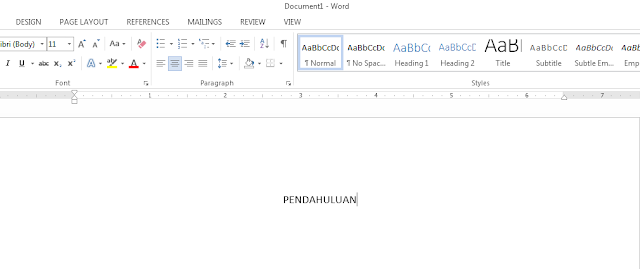
2. kemudian klik kanan pada Heading 1 lalu klik Modify seperti gambar dibawah ini..

3. Setelah tampil kotak modify style, isikan variabel sesuai aturan judul bab, yaitu Times New Roman, Bold, ukuran 12, tulisan rata tengah (centered) horizontal maupun vertikal. Untuk pengaturan penomoran bab, klik tombol Format kemudian pilih Numbering seperti gambar dibawah ini..

4. Lalu pada kotak Define New Number Format isikan number style 1,2,3 dan tambahkan tulisan BAB di depannya, seperti gambar di bawah ini...

5. Setelah itu klik OK hingga semua jendela pengaturan hilang, sekarang sudah ada kata – kata ‘BAB 1′ di sebelah kiri kata ‘PENDAHULUAN’, untuk meletakkan tulisan ‘PENDAHULUAN’ di bawah BAB 1 agara sesuai aturan penulisan, tekan shift + enter hingga terlihat seperti di bawah ini...

6. Tambahkan kata pengantar di bawah judul bab

7. Kemudian untuk sub bab pertama (1.1), “Latar Belakang”

8. kemudian masuk lagi ke jendela pengaturan Numbering untuk Heading seperti cara yang digunakan pada Heading 1 tetapi diganti dengan Heading 2.
Seperti gambar dibawah ini..

9. Klik OK. Lalu pilih format penomoran seperti di bawah ini...

10. Jika ingin sub bab berubah menjadi 1.1, maka pilih format lagi seperti di bawah ini...

Jadilah seperti gambar di bawah sini...

Cara seperti diatas bisa digunakan untuk penomoran pada sub.bab di bab – bab selanjutnya... Semoga bermanfaat yaa.. Thank you :-)
(Sumber : http://nonot.in/2011/10/14/tutorial-microsoft-word-mengatur-format-judul-bab-sub-bab-dan-sub-subnya-lagi-membuat-buku-tugas-akhir-bag-3/)
, “Pengaturan BAB"
1. KETIKAN NAMA JUDUL BAB
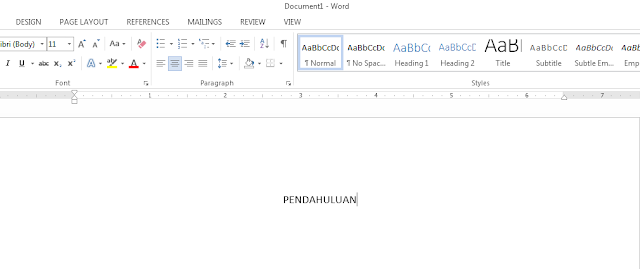
2. kemudian klik kanan pada Heading 1 lalu klik Modify seperti gambar dibawah ini..

3. Setelah tampil kotak modify style, isikan variabel sesuai aturan judul bab, yaitu Times New Roman, Bold, ukuran 12, tulisan rata tengah (centered) horizontal maupun vertikal. Untuk pengaturan penomoran bab, klik tombol Format kemudian pilih Numbering seperti gambar dibawah ini..

4. Lalu pada kotak Define New Number Format isikan number style 1,2,3 dan tambahkan tulisan BAB di depannya, seperti gambar di bawah ini...

5. Setelah itu klik OK hingga semua jendela pengaturan hilang, sekarang sudah ada kata – kata ‘BAB 1′ di sebelah kiri kata ‘PENDAHULUAN’, untuk meletakkan tulisan ‘PENDAHULUAN’ di bawah BAB 1 agara sesuai aturan penulisan, tekan shift + enter hingga terlihat seperti di bawah ini...

6. Tambahkan kata pengantar di bawah judul bab

7. Kemudian untuk sub bab pertama (1.1), “Latar Belakang”

8. kemudian masuk lagi ke jendela pengaturan Numbering untuk Heading seperti cara yang digunakan pada Heading 1 tetapi diganti dengan Heading 2.
Seperti gambar dibawah ini..

9. Klik OK. Lalu pilih format penomoran seperti di bawah ini...

10. Jika ingin sub bab berubah menjadi 1.1, maka pilih format lagi seperti di bawah ini...

Jadilah seperti gambar di bawah sini...

Cara seperti diatas bisa digunakan untuk penomoran pada sub.bab di bab – bab selanjutnya... Semoga bermanfaat yaa.. Thank you :-)
(Sumber : http://nonot.in/2011/10/14/tutorial-microsoft-word-mengatur-format-judul-bab-sub-bab-dan-sub-subnya-lagi-membuat-buku-tugas-akhir-bag-3/)
Komentar
Posting Komentar